Hướng dẫn sử dụng Keynote cho máy Mac
- Chào mừng
-
- Gửi bài thuyết trình
- Giới thiệu về cộng tác
- Mời người khác cộng tác
- Cộng tác trên bài thuyết trình được chia sẻ
- Thay đổi cài đặt của bài thuyết trình được chia sẻ
- Dừng chia sẻ bài thuyết trình
- Các thư mục được chia sẻ và cộng tác
- Sử dụng Box để cộng tác
- Tạo GIF động
- Đăng bài thuyết trình của bạn trong blog
-
- Sử dụng iCloud Drive với Keynote
- Xuất sang PowerPoint hoặc một định dạng tệp khác
- Giảm kích cỡ tệp bài thuyết trình
- Lưu bài thuyết trình lớn dưới dạng tệp gói
- Khôi phục phiên bản cũ hơn của bài thuyết trình
- Di chuyển bài thuyết trình
- Xóa bài thuyết trình
- Bảo vệ bài thuyết trình bằng mật khẩu
- Khóa bài thuyết trình
- Tạo và quản lý chủ đề tùy chỉnh
- Bản quyền

Bỏ qua hoặc hủy bỏ qua trang chiếu trong Keynote trên máy Mac
Nếu bạn không muốn trang chiếu phát trong bài thuyết trình, bạn có thể bỏ qua. Tính năng bỏ qua này rất hữu ích, như trong trường hợp nếu bạn muốn lưu giữ hai phiên bản của trang chiếu, nhưng chỉ muốn hiển thị một. Bạn có thể chọn và sửa các trang chiếu bị bỏ qua như với các trang chiếu khác. Nếu bạn đã lựa chọn hiển thị các trang chiếu bị bỏ qua, chúng xuất hiện dưới dạng các thanh ngang trong trình điều hướng trang chiếu và dưới dạng hình thu nhỏ bị mờ trong chế độ xem bảng hình thu nhỏ.
Nếu sau đó bạn quyết định muốn trang chiếu xuất hiện khi bạn phát bài thuyết trình, bạn có thể hủy bỏ qua trang chiếu đó.
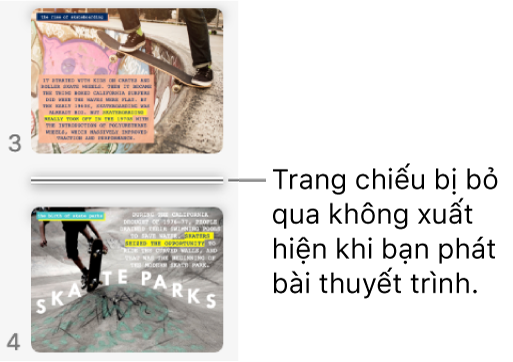
Bỏ qua trang chiếu: Trong trình điều hướng trang chiếu, hãy bấm để chọn một trang chiếu hoặc chọn nhiều trang chiếu, sau đó chọn Trang chiếu > Bỏ qua TC (từ menu Trang chiếu ở đầu màn hình của bạn). Bạn cũng có thể giữ Control khi bấm vào một trang chiếu trong trình điều hướng trang chiếu, sau đó chọn Bỏ qua TC.
Hủy bỏ qua một trang chiếu: Chọn một hoặc nhiều trang chiếu trong trình điều hướng trang chiếu, sau đó chọn Trang chiếu > Hủy bỏ qua TC (từ menu Trang chiếu ở đầu màn hình của bạn). Bạn cũng có thể giữ Control khi bấm vào một trang chiếu trong trình điều hướng trang chiếu, sau đó chọn Hủy bỏ qua TC.